VASP安装说明(简单易懂)
- 格式:doc
- 大小:36.50 KB
- 文档页数:8
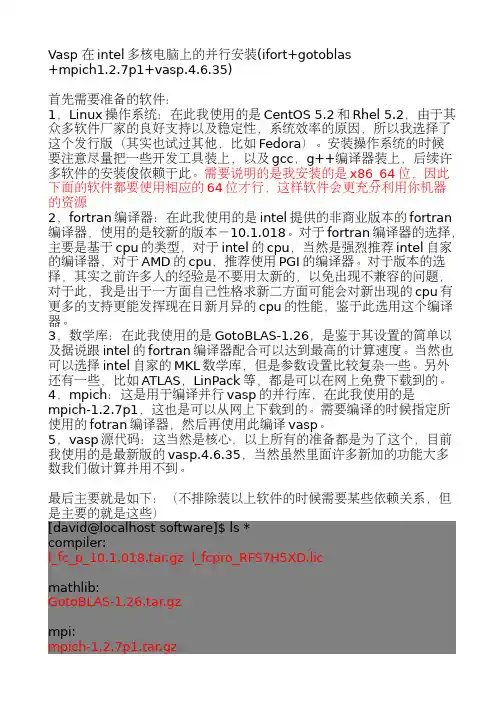
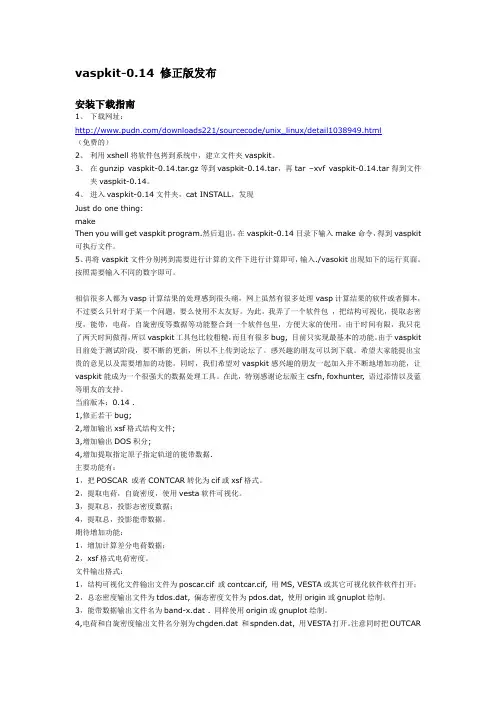
vaspkit-0.14 修正版发布安装下载指南1、下载网址:/downloads221/sourcecode/unix_linux/detail1038949.html(免费的)2、利用xshell将软件包拷到系统中,建立文件夹vaspkit。
3、在gunzip vaspkit-0.14.tar.gz等到vaspkit-0.14.tar,再tar –xvf vaspkit-0.14.tar得到文件夹vaspkit-0.14。
4、进入vaspkit-0.14文件夹,cat INSTALL,发现Just do one thing:makeThen you will get vaspkit program.然后退出,在vaspkit-0.14目录下输入make命令,得到vaspkit 可执行文件。
5、再将vaspkit文件分别拷到需要进行计算的文件下进行计算即可,输入./vasokit出现如下的运行页面。
按照需要输入不同的数字即可。
相信很多人都为vasp计算结果的处理感到很头痛,网上虽然有很多处理vasp计算结果的软件或者脚本,不过要么只针对于某一个问题,要么使用不太友好。
为此,我弄了一个软件包,把结构可视化,提取态密度,能带,电荷,自旋密度等数据等功能整合到一个软件包里,方便大家的使用。
由于时间有限,我只花了两天时间做得,所以vaspkit工具包比较粗糙,而且有很多bug, 目前只实现最基本的功能。
由于vaspkit 目前处于测试阶段,要不断的更新,所以不上传到论坛了。
感兴趣的朋友可以到下载。
希望大家能提出宝贵的意见以及需要增加的功能。
同时,我们希望对vaspkit感兴趣的朋友一起加入并不断地增加功能,让vaspkit能成为一个很强大的数据处理工具。
在此,特别感谢论坛版主csfn, foxhunter, 语过添情以及蓝等朋友的支持。
当前版本:0.14 .1,修正若干bug;2,增加输出xsf格式结构文件;3,增加输出DOS积分;4,增加提取指定原子指定轨道的能带数据.主要功能有:1,把POSCAR 或者CONTCAR转化为cif或xsf格式。
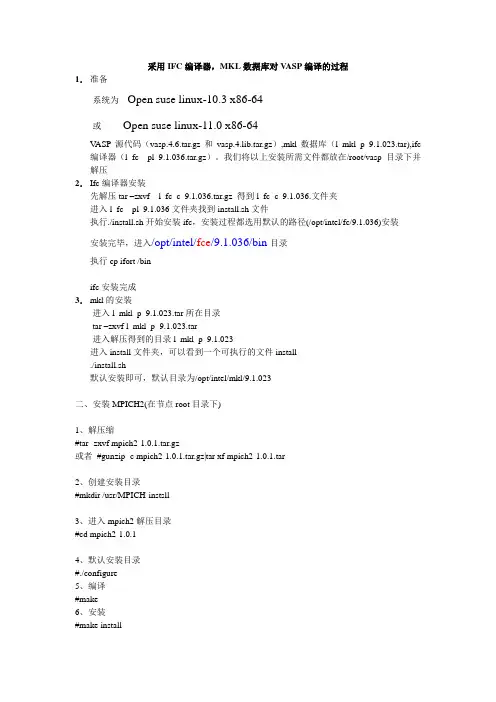
采用IFC编译器,MKL数据库对V ASP编译的过程1.准备系统为Open suse linux-10.3 x86-64或Open suse linux-11.0 x86-64V ASP源代码(vasp.4.6.tar.gz和vasp.4.lib.tar.gz),mkl数据库(l_mkl_p_9.1.023.tar),ifc 编译器(l_fc__pl_9.1.036.tar.gz)。
我们将以上安装所需文件都放在/root/vasp目录下并解压2.Ifc编译器安装先解压tar –zxvf l_fc_c_9.1.036.tar.gz 得到l_fc_c_9.1.036.文件夹进入l_fc__pl_9.1.036文件夹找到install.sh文件执行./install.sh开始安装ifc,安装过程都选用默认的路径(/opt/intel/fc/9.1.036)安装安装完毕,进入/opt/intel/fce/9.1.036/bin目录执行cp ifort /binifc安装完成3.mkl的安装进入l_mkl_p_9.1.023.tar所在目录tar –zxvf l_mkl_p_9.1.023.tar进入解压得到的目录l_mkl_p_9.1.023进入install文件夹,可以看到一个可执行的文件install./install.sh默认安装即可,默认目录为/opt/intel/mkl/9.1.023二、安装MPICH2(在节点root目录下)1、解压缩#tar -zxvf mpich2-1.0.1.tar.gz或者#gunzip -c mpich2-1.0.1.tar.gz|tar xf mpich2-1.0.1.tar2、创建安装目录#mkdir /usr/MPICH-instsll3、进入mpich2解压目录#cd mpich2-1.0.14、默认安装目录#./configure5、编译#make6、安装#make install7、退出到root目录#cd ..8、通过编辑.bashrc文件修改环境变量#vi .bashrc修改后的.bashrc文件如下:8.设置环境变量编辑root下的.bashrc# .bashrc# User specific aliases and functionsalias rm='rm -i'alias cp='cp -i'alias mv='mv -i'PATH="$PATH:/usr/local/bin" (安装mpich2要添加的路径)# Source global definitionsif [ -f /etc/bashrc ]; then. /etc/bashrcfiexport LD_LIBRARY_PATH=/opt/intel/mkl/9.1.023/lib/em64t:/opt/intel/fce/9.1.036/lib. /opt/intel/fce/9.1.036/bin/ifortvars.sh (新添加路径)export LD_LIBRARY_PATH=$LD_LIBRARY_PATH:/opt/intel/mkl/9.1.023/lib/em64t (新添加路径)9、测试环境变量设置#which mpd#which mpicc#which mpiexec#which mpirun#which mpif9010、修改/etc/mpd.conf文件,添加内容为secretword=myword#vi /etc/mpd.conf添加secretword=myword设置文件读取权限和修改时间#touch /etc/mpd.conf#chmod 600 /etc/mpd.conf1、本地测试#mpd & 启动#mpdtrace 观看启动机器#mpdallexit 退出三。
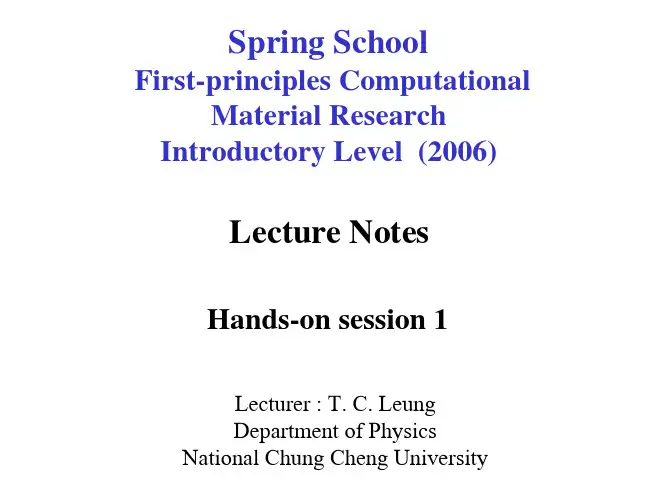

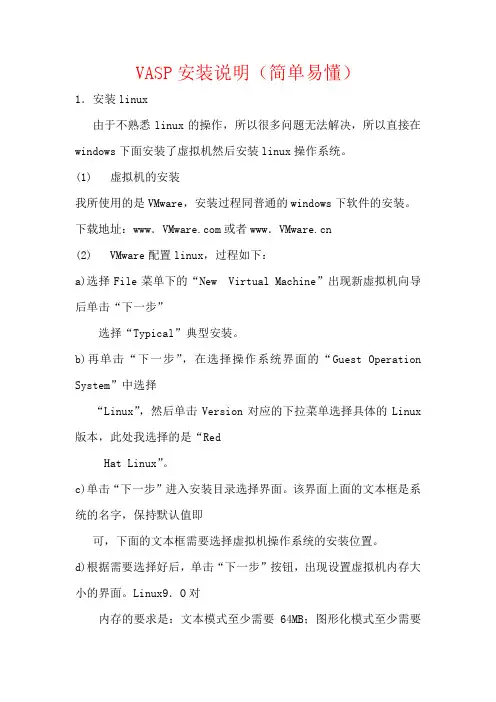
VASP安装说明(简单易懂)1.安装linux由于不熟悉linux的操作,所以很多问题无法解决,所以直接在windows下面安装了虚拟机然后安装linux操作系统。
(1) 虚拟机的安装我所使用的是VMware,安装过程同普通的windows下软件的安装。
下载地址:www.或者www.(2) VMware配置linux,过程如下:a)选择File菜单下的“New Virtual Machine”出现新虚拟机向导后单击“下一步”选择“Typical”典型安装。
b)再单击“下一步”,在选择操作系统界面的“Guest Operation System”中选择“Linux”,然后单击Version对应的下拉菜单选择具体的Linux 版本,此处我选择的是“RedHat Linux”。
c)单击“下一步”进入安装目录选择界面。
该界面上面的文本框是系统的名字,保持默认值即可,下面的文本框需要选择虚拟机操作系统的安装位置。
d)根据需要选择好后,单击“下一步”按钮,出现设置虚拟机内存大小的界面。
Linux9.O对内存的要求是:文本模式至少需要64MB;图形化模式至少需要128MB,推荐使用192MB。
我选择的是192MB。
e)单击“下一步”按钮进入网络连接方式选择界面。
VMware有四种网络设置方式,一般来说,Bridged方式使虚拟机就像网络内一台独立的计算机一样,最为方便好用(四种连网方式的区别可参考VMware的有关资料)。
此处我选择Brided方式。
f)单击“下一步”按钮进入虚拟磁盘的设置界面。
这里有三种方式(Create a newvirtual disk、Use an existing virtual disk、Use a physical disk)可供选择、建议初学者选择“Create a new Virtual disk”,其含义是新建一个虚拟磁盘,该虚拟磁盘只是主机下的一个独立文件。
g)在“下一步”中设置磁盘大小。
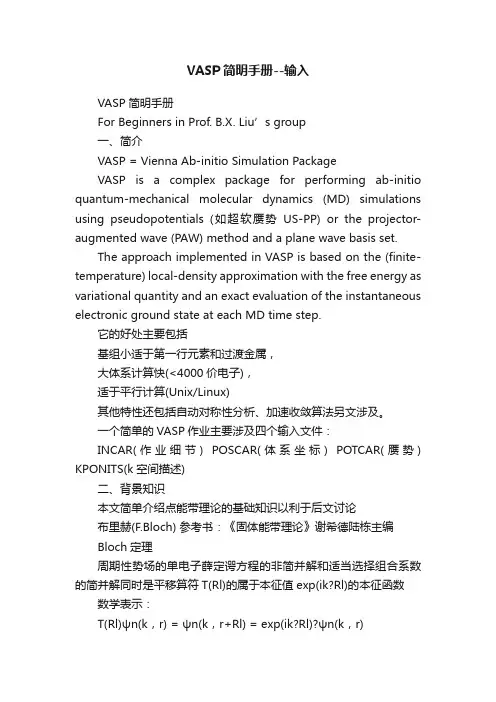
VASP简明手册--输入VASP简明手册For Beginners in Prof. B.X. Liu’s group一、简介VASP = Vienna Ab-initio Simulation PackageVASP is a complex package for performing ab-initio quantum-mechanical molecular dynamics (MD) simulations using pseudopotentials (如超软赝势US-PP) or the projector-augmented wave (PAW) method and a plane wave basis set.The approach implemented in VASP is based on the (finite-temperature) local-density approximation with the free energy as variational quantity and an exact evaluation of the instantaneous electronic ground state at each MD time step.它的好处主要包括基组小适于第一行元素和过渡金属,大体系计算快(<4000价电子),适于平行计算(Unix/Linux)其他特性还包括自动对称性分析、加速收敛算法另文涉及。
一个简单的VASP作业主要涉及四个输入文件:INCAR(作业细节) POSCAR(体系坐标) POTCAR(赝势) KPONITS(k空间描述)二、背景知识本文简单介绍点能带理论的基础知识以利于后文讨论布里赫(F.Bloch) 参考书:《固体能带理论》谢希德陆栋主编Bloch定理周期性势场的单电子薛定谔方程的非简并解和适当选择组合系数的简并解同时是平移算符T(Rl)的属于本征值exp(ik?Rl)的本征函数数学表示:T(Rl)ψn(k,r) = ψn(k,r+Rl) = exp(ik?Rl)?ψn(k,r)ψn(k,r)称为Bloch函数,用它描写的电子也称为布里赫电子推论一:晶格电子可用通过晶格周期性调幅的平面波表示。
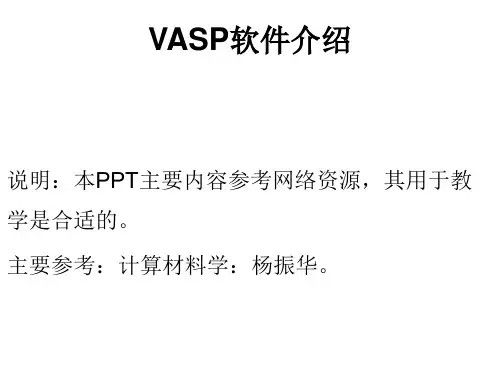
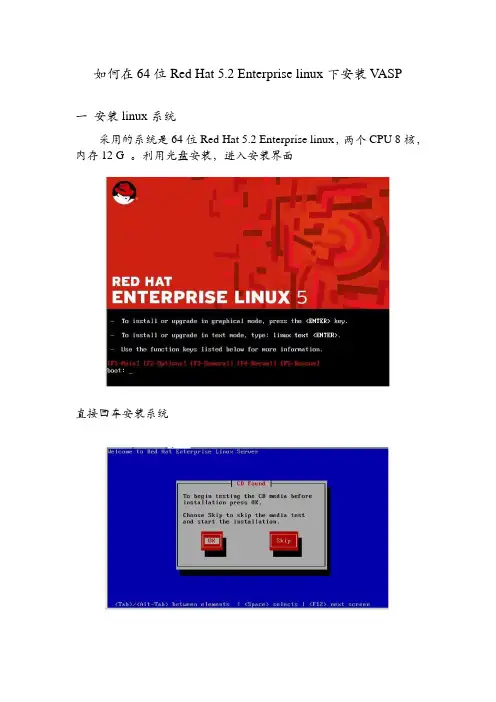
如何在64位Red Hat 5.2 Enterprise linux下安装V ASP一安装linux系统采用的系统是64位Red Hat 5.2 Enterprise linux,两个CPU 8核,内存12 G 。
利用光盘安装,进入安装界面直接回车安装系统这里跳过光盘检测“Next” 开始安装选择语言“English”选择美国英语式键盘这项可以选择输入序列号,也可以选跳过(不输入序列号),然后单击Next。
因为我们想装双系统,原来已经有window 7系统,所以选择自定义安装,Create custom layout,接下来单击“Next”。
根据需要创建分区:基本分三个区/boot区(ext3),/区(ext3),swap 区。
这里直接下一步修改主机名(例如linux也可以不修改),这里我们是单机运行,所以没有配置网关和DNS。
选择时区输入“root”密码这里我们选择Software Development ,如果前面没有注册的话,这里可能没有Virtualization这一项。
如果你想选择你需要的软件的包,那就选择Customize now,我们选择Customize later这一项,一般按默认安装就已经能满足我们的需要。
选择“Next”开始安装程序安装完成后,光盘弹出,重启系统。
系统安装完成后,安装vasp 需要以下的安装软件:编译器和数学库,我们选择intel 的,编译器和数学库是在一起的;fftw (傅里叶变换);vasp 库和vasp 源代码;vasp 所需的赝势库;mpi 并行包。
这些软件放在指定的目录里:/home/film/yanghua/。
在这个目录下,分别建立四个文件夹ifort ,fftw ,mpich2,vasp ,将这些软件对应放入各自的文件夹。
二 安装intel 编译器和数学库首先进入压缩包所放的目录/home/film/yanghua/ifort (目录可以更改)下,在此目录下打开一个终端,输入命令:解压 tar –zxvf l_fcompxe_intel64_2011.4.191.tgz 进入安装包 cd l_fcompxe_intel64_2011.4.191 安装 ./install.sh 回车选择 1 view the license agreement 一直敲空格读完输入: accept 回车选择 3 alternative activation*****necessary 选择 2use a licensefile输入ifc.lic 文件所在的全路径,到文件。
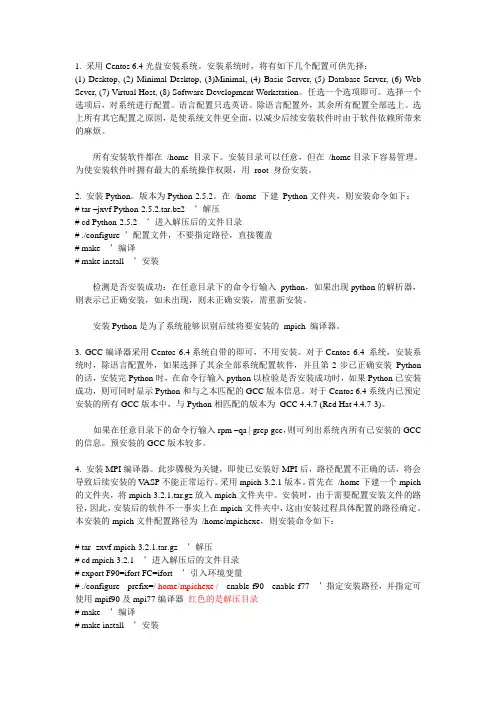
1. 采用Centos 6.4光盘安装系统。
安装系统时,将有如下几个配置可供先择:(1) Desktop, (2) Minimal Desktop, (3)Minimal, (4) Basic Server, (5) Database Server, (6) Web Sever, (7) Virtual Host, (8) Software Development Workstation。
任选一个选项即可。
选择一个选项后,对系统进行配置。
语言配置只选英语。
除语言配置外,其余所有配置全部选上。
选上所有其它配置之原因,是使系统文件更全面,以减少后续安装软件时由于软件依赖所带来的麻烦。
所有安装软件都在/home 目录下。
安装目录可以任意,但在/home目录下容易管理。
为使安装软件时拥有最大的系统操作权限,用root 身份安装。
2. 安装Python。
版本为Python-2.5.2。
在/home 下建Python文件夹,则安装命令如下:# tar –jxvf Python-2.5.2.tar.bz2 ’解压# cd Python-2.5.2 ’进入解压后的文件目录# ./configure ’配置文件,不要指定路径,直接覆盖# make ’编译# make install ’安装检测是否安装成功:在任意目录下的命令行输入python,如果出现python的解析器,则表示已正确安装,如未出现,则未正确安装,需重新安装。
安装Python是为了系统能够识别后续将要安装的mpich 编译器。
3. GCC编译器采用Centos 6.4系统自带的即可,不用安装。
对于Centos 6.4 系统,安装系统时,除语言配置外,如果选择了其余全部系统配置软件,并且第2步已正确安装Python 的话,安装完Python时,在命令行输入python以检验是否安装成功时,如果Python已安装成功,则可同时显示Python和与之本匹配的GCC版本信息。
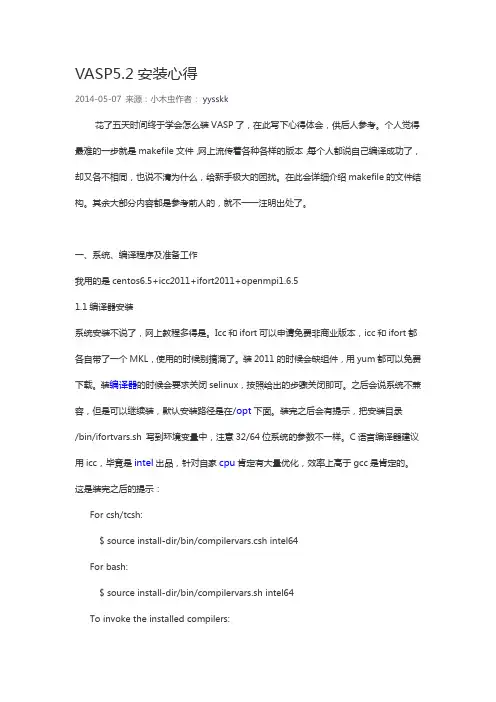
VASP5.2安装心得2014-05-07 来源:小木虫作者: yysskk花了五天时间终于学会怎么装VASP了,在此写下心得体会,供后人参考。
个人觉得最难的一步就是makefile文件,网上流传着各种各样的版本,每个人都说自己编译成功了,却又各不相同,也说不清为什么,给新手极大的困扰。
在此会详细介绍makefile的文件结构。
其余大部分内容都是参考前人的,就不一一注明出处了。
一、系统、编译程序及准备工作我用的是centos6.5+icc2011+ifort2011+openmpi1.6.51.1编译器安装系统安装不说了,网上教程多得是。
Icc和ifort可以申请免费非商业版本,icc和ifort都各自带了一个MKL,使用的时候别搞混了。
装2011的时候会缺组件,用yum都可以免费下载。
装编译器的时候会要求关闭selinux,按照给出的步骤关闭即可。
之后会说系统不兼容,但是可以继续装,默认安装路径是在/opt下面。
装完之后会有提示,把安装目录/bin/ifortvars.sh 写到环境变量中,注意32/64位系统的参数不一样。
C语言编译器建议用icc,毕竟是intel出品,针对自家cpu肯定有大量优化,效率上高于gcc是肯定的。
这是装完之后的提示:For csh/tcsh:$ source install-dir/bin/compilervars.csh intel64For bash:$ source install-dir/bin/compilervars.sh intel64To invoke the installed compilers:For C++: icpcFor C: iccFor Fortran: ifort之后重启或者重新登录,输入# which icc/opt/intel/composer_xe_2011_sp1.10.319/bin/intel64/icc# which ifort/opt/intel/composer_xe_2011_sp1.9.293/bin/intel64/ifort能找到路径说明安装对了,然后再开始下一步,安装openmpi1.2 openmpi安装我在这里吃过很大的亏,所以单独拿出来讲。
vasp5.3.5安装教程制作者:甄江苏(湘潭大学材料科学与工程学院)1.安装Intel编译器:。
然后添加环境变量,在/etc/profile文件中最下面插入:source /opt/intel/composer_xe_2015.2.164/bin/ifortvars.sh intel64source /opt/intel/composer_xe_2015.2.164/mkl/bin/mklvars.sh intel64然后在终端执行:[root]# source /etc/profile这里提供的安装包会把其他的Intel的组件包括并行编译器也安装上,但是后面不用它的mpirun这个命令,而是用mpich的mpirun命令,所以进入/opt/intel/composer_xe_2015.2.164/文件夹,把文件夹mpirt改名,让它的路径失效,比如改成mpirt11111。
此外,安装完后后,最好把licence文件放到安装目录里,Intel编译器指定的license 存放目录之一是/opt/intel/composer_xe_2015.2.164/license/这个文件夹,这个文件夹要自己新建,然后把license文件拷贝进去即可,不然的话,对于共享此软件的其他节点来说,会找不到license。
然后进入/opt/intel/composer_xe_2015.2.164/mkl/interfaces/fftw3xf/文件夹,执行:[root]# make libintel64将会生成一个名为libfftw3xf_intel.a的静态库文件,用于后面vasp的链接。
2.安装openmpi:(openmpi总是出问题,无法多节点并行,原因不明,所以建议用后面的mpich)进入openmpi解压目录,执行:[root]# ./configure --prefix=/opt/openmpi CC=icc CXX=icpc F77=ifort FC=ifort[root]# make all install然后添加环境变量,在/etc/profile中添加:export PATH=$PATH:/opt/openmpi/binexport LD_LIBRARY_PATH=$LD_LIBRARY_PATH:/opt/openmpi/libexport MANPATH=$MANPATH:/opt/openmpi/share/man然后在终端执行:[root]# source /etc/profile3.安装mpich3:将mpich3压缩包解压,然后进入,执行:[root]# ./configure --prefix=/opt/mpich3 --enable-fortran=all --enable-cxxF77=ifort FC=ifort FCFLAGS="-O2 -xHost"FFLAGS="-O2 -xHost"\CC=icc CXX=icpc CFLAGS="-O2 –xHost" CXXFLAGS="-O2 -xHost"\ --enable-threads=multiple --enable-fast=all --enable-mpit-pvars=all [root]# make -j 8[root]# make install然后添加环境变量:export PATH=$PATH:/opt/mpich3/binexport LD_LIBRARY_PATH=$LD_LIBRARY_PATH:/opt/ mpich3/lib然后在终端执行:[root]# source /etc/profile注意,安装完并行库(不论是openmpi还是mpich)后,都要设置一下:在/etc/目录中新建一个名为mpd.conf的文本文件,在里面填写上:MPD_SECRETWORD=mr45-j9z然后保存退出,给这个文件加上权限:[root]# chmod 600 /etc/mpd.conf4.安装vasp(包含NEB)将vasp的两个压缩包放到一个文件夹中(比如命名为V ASP_Install),并将这两个压缩包解压,会得到名为vasp.5.3和vasp.5.lib两个目录,然后进入vasp.5.lib文件夹中,找到名为makefile.linux_ifc_P4的文件,打开修改:将“FC=ifc”改为“FC=ifort”,然后保存退出,并在终端执行:[root]# make -f makefile.linux_ifc_P4这将会生成一个名为libdmy.a的文件然后编译vasp主文件首先进入网站:/vtsttools/download.html下载两个VTST相关的压缩包(下图显示的两个)然后解压或者直接在终端执行:svn co /svn/vtsttools这将会直接将这两个文件的解压版本和另外一个doc文件夹下载到linux本地的vtsttools文件夹下然后将vtstcode目录中的所有文件拷贝到vasp.5.3目录中,如果有覆盖情况,则选择覆盖修改vasp.5.3目录中的main.F文件,定位到文件中“CHAIN_FORCE”这行,在“LATT_CUR%A”前面加上“TSIF, ”如图所示:然后保存退出。
VASP程序使用VASP程序是一种用于计算固体材料和表面材料性质的量子化学计算程序。
它采用第一性原理方法,即从基本的原子核和电子相互作用出发,通过解波恩-奥本海默(Born-Oppenheimer)方程来计算材料的能带结构、电子态密度、原子结构、晶格参数、声子谱等物理性质。
VASP程序的应用广泛,可以用于材料科学、物理学、化学等众多研究领域。
在开始使用VASP程序之前,需要进行一系列的准备工作。
首先,用户需要获取VASP程序及其相关的源代码和输入文件。
其次,用户需要安装VASP程序并设置好环境变量。
VASP程序可以在不同的操作系统上运行,包括Linux、Unix和Windows等。
使用VASP程序的第一步是准备输入文件。
这些输入文件包括晶体结构文件(POSCAR文件)、计算参数文件(INCAR文件)、赝势文件(POTCAR文件)和K点网格文件(KPOINTS文件)等。
用户需要准备这些文件并将其放到同一个目录下。
其中,POSCAR文件包含晶体结构信息,INCAR文件包含计算参数设置,POTCAR文件包含赝势信息,KPOINTS文件包含K点网格信息。
一般情况下,VASP程序的计算时间较长,需要较大的计算资源。
用户需要根据自己的计算目标和计算机性能来选择合适的计算参数和计算资源。
如果计算任务较重,可以使用并行计算来提高计算效率。
在计算完成后,用户可以通过查看输出文件来获取计算结果。
输出文件包括能带图文件、DOS文件、晶体结构文件等。
用户可以利用这些文件来分析材料的能带结构、电子态密度、原子结构等性质。
VASP程序还提供了一系列的后处理工具,用户可以使用这些工具来进一步分析和处理计算结果。
intel fortran9.1.036 安装过程Intel Fortran Compiler这个编译器性能极佳,它在x86 和Itanium 级Linux 主机上会有光明的未来,因为Intel 的编译器组整合了曾在DEC、Compaq 和HP 确立声誉的工程团队。
它的发行版有Windows和Linux两种,这2种都分别提供Non-Commercial版免费下载,但不提供技术支持。
而性能则与商业版相同。
其中Windows版需要Visual Studio的支持才可以使用。
以下是整个的安装过程。
1、登陆intel网站下载Non-commercial版。
登陆/software/products/global/eval.htm ,选择Intel? Fortran Compiler for Linux* 下的第二项Non-Commercial Unsupported Version 点击进入。
或者直接登陆/software/products/compilers/flin/noncom.htm,简单的看一下说明,整个下载过程需要好几步,可以慢慢来进行,首先点击“Continue”按钮进入下一页;第二页有个调查表,填好之后进入下一页;第二页有个调查表,填好之后进入下一页;第三页是软件协议页面,可以粗略看一下,选择“Accept”进入下一页;第四页是注册页面,其中Email栏一定要填好,填写之后选择“Submit”进入下一页;这是最后一页,说明已经注册成功,intel会给你发一封电子邮件,并且其中包含一个协议附件。
剩下的工作是收取邮件,然后根据邮件中提供的地址下载软件即可。
我这里下载的软件是l_fc_p_9.1.036.tar.gz,大约130M,另外把邮件中的附件另存在刚才下载的软件的同一目录下,我这里的文件名是l_for_******.lic,每个人的文件名可能不同,它是一个协议文件。
下来以root用户进行以下的安装工作,假设前面的2个文件存放在/usr/src/intel目录下,这也是我们的工作目录:2、解压安装文件tar xzvf l_fc_p_9.1.036.tar.gz3、安装并指定协议,我们这里编译器的是安装在/opt/intel_fc_91目录下,协议则在该目录下的*s 文件夹中。
并行64位vasp 5.2安装过程+ ifort +intel MKL+ openmpi前前后后折腾了半个月,总算把vasp安装到了自己的电脑里。
很多内容是从网上百度到的,所以我认为有必要写个总结和大家分享。
当然这一个月自己并没有全心投入到安装vasp上边,有空的时候就安装一下试试,没时间就把它扔一边去了。
我在这里只讲一种安装方法,自己网上百度了很多安装教程,感觉方法越多对初学者看了越迷茫,不清楚该先干什么,好多安装教程写的顺利也很混乱。
新手的话,首先要补充些linux的基础知识,如果你打算用vasp做研究,估计都多少学了一点linux 了,什么是linux就不介绍了。
下面我以CentOS-6.5- x86-64在Intel(R)Core(TM)i3-2100 CPU@3.10GHz电脑上的安装为例(ThinkPadx200 900元在二手电脑市场淘的)。
CentOS的安装过程和windows差不多,一路下一步(或Next)基本就ok了,在您要进行哪种类型的安装?你如果是第一次安装,是新硬盘的话可以选使用所有空间,并勾选下边的查看并修改分区布局,然后下一步,你可以看下大概的分区情况,在CentOS 的默认安装是基本服务器安装。
如果对Linux不太熟的话,最好选择软件开发工作站(或Software Development Workstation),这样基本上把要用的软件都安装上了,然后再选上下边的现在自定义(或Customize now),再下一步,然后把所有能选上的软件都选上,再一路下一步。
安装完以后,创建一个非root用户,比如创建一个phy用户,root和phy用户密码设的简单一些比较好,别一会儿你自己都忘了,当然将来你自己真正组建集群用于计算的时候再设置复杂一些,这样可以提高系统的安全性。
Linux下解压文件经常用的是:tar zxvf xxxx.tar.gz;(xxxx表示文件或文件夹名)创建一个文件夹用命令:mkdir xxxx;如果创建的是文件,比如创建openmpi.sh文件,就用命令:touch openmpi.sh;编辑文件用vi或vim命令;暗转rpm包一类的软件用如下的各式:rpm -ivh libstdc++-4.4.7-4.el6.i686.rpm更改文件或文件夹的读取权限,一般是root的权限最大,可以先切换到root下,用命令chmod 777 xxxx 更改;复制命令用cp;移动文件用mv;删除文件用rm –rf xxxx;这些命令都是网上百度的,如果不清楚怎么用或用什么命令可以百度一下你用做的事情,一般都会给出比较满意的答案。
VASP安装说明(简单易懂)1.安装linux由于不熟悉linux的操作,所以很多问题无法解决,所以直接在windows下面安装了虚拟机然后安装linux操作系统。
(1) 虚拟机的安装我所使用的是VMware,安装过程同普通的windows下软件的安装。
下载地址:www.或者www.(2) VMware配置linux,过程如下:a)选择File菜单下的“New Virtual Machine”出现新虚拟机向导后单击“下一步”选择“Typical”典型安装。
b)再单击“下一步”,在选择操作系统界面的“Guest Operation System”中选择“Linux”,然后单击Version对应的下拉菜单选择具体的Linux 版本,此处我选择的是“RedHat Linux”。
c)单击“下一步”进入安装目录选择界面。
该界面上面的文本框是系统的名字,保持默认值即可,下面的文本框需要选择虚拟机操作系统的安装位置。
d)根据需要选择好后,单击“下一步”按钮,出现设置虚拟机内存大小的界面。
Linux9.O对内存的要求是:文本模式至少需要64MB;图形化模式至少需要128MB,推荐使用192MB。
我选择的是192MB。
e)单击“下一步”按钮进入网络连接方式选择界面。
VMware有四种网络设置方式,一般来说,Bridged方式使虚拟机就像网络内一台独立的计算机一样,最为方便好用(四种连网方式的区别可参考VMware的有关资料)。
此处我选择Brided方式。
f)单击“下一步”按钮进入虚拟磁盘的设置界面。
这里有三种方式(Create a newvirtual disk、Use an existing virtual disk、Use a physical disk)可供选择、建议初学者选择“Create a new Virtual disk”,其含义是新建一个虚拟磁盘,该虚拟磁盘只是主机下的一个独立文件。
g)在“下一步”中设置磁盘大小。
在此、我们采用默认的4GB。
h)单击“下一步”进入文件存放路径选择界面。
在此界面可单击Browse按钮进行设置。
此处我们使用默认值,单击“完成”按钮。
至此,完成一个虚拟机的配置。
(2) VMware下linux的安装安装前需做好准备工作:购买一套Red Hat Linux 9.0的安装盘,共三张。
或下载Red Hat Linux 9.0安装所需要的三个ISO文件。
由于我的电脑配置问题,直接在光驱下安装linux速度比较慢,所以我使用ISO镜像文件安装。
过程如下:a)安装第一张虚拟光盘(如果直接用光盘安装,可省去此步及后述的第五步。
直接将光盘插入物理光驱即可)选择VM菜单下的Settings选项,单击比Hardware选项卡下的CD—ROMl,在右边的“connection”单选按钮组中选择“Use ISO image”。
按“Browse”选择3个光盘文件中的第一个,然后按“OK”。
b)启动虚拟光驱点击工具栏上的绿色启动按钮或屏幕显示区的start this virtual machine命令,然后按“ok”。
RED HAT会自动进入安装程序的界面。
首先询问的是以图形界面还是以文本界面安装,依据提示按回车选择图形界面安装,接下来询问是否要测试光驱,这里选择不要即可。
方法是:在VMware窗口上单击一下鼠标(实现从windows 切换至VMware),再按键盘上的TAB键,然后按空格。
注意:光标从Windows切换到VMware只需在VMware窗口上单击鼠标左健,而从VMware回到Windows,则要按Ctrl十Alt。
提醒大家的是,在对虚拟机进行操作前一定要确保光标在VMware中。
c)设置分区依提示选择完安装语言、键盘、鼠标、安装类型(与Windows类似,此处不再详述)后进入磁盘分区界面,此时会出现警告,既然是在虚拟机上进行的操作,此处大胆地选“是”就可以在接下来的窗口中一路默认连按“下一步”后,弹出“你已选择了要在—F列驱动器内删除所有分区……”的警告,选择“是”进入引导程序装载界面。
d)设置口令在引导程序装载界面连按“下一步”。
设置完系统语言和时区后进入根口令的设置界面,这里的根口令相当于Windows 2000的系统管理员密码。
设置好口令后连按“下一步”,等待安装软件包,直到出现更换光盘的提示。
e)安装第二张和第三张光盘设置方法同1,只不过是分别选择3个光盘文件中的第二、三个。
第三张盘读完后,系统问是否做启动盘,这个根据自己需要选择,然后就是显卡等的设置,一路默认。
最后选一个“退出”,VMware内系统重启。
f) 创建个人用户账号和密码重启后,系统提示你创建一个个人账号和密码,和Windows中创建一个新用户相当。
g) 其它设置选择日期和试听声卡后问你是否注册,选择“否,我不想注册我的系统”,接下来问有无附加安装,在此我们先不安装,直接按“前进”。
VMware内系统再次重启。
h) 登录系统启动后。
系统询问用户名和密码。
输入在步骤6中设置的户名和密码或输入用户名“root”和第4步中你所设置的根口令即可。
至此,出现Red Hat 9的界面,Linux的安装完成了。
(以上参考自《中小学信息技术教育》)(4) VMware下windows和linux共享文件的方法由于VASP和很多数据库的安装文件是保存在windows下面的,而linux对有些U盘并不容易识别,所以最好能使linux使用windows 下面的文件。
共享的方法有很多,但是由于本人是初学者,所以只介绍自认为比较容易掌握的方法:A. 用VMware tools 工具首先安装VMware tools,点击setting VMware tools install之后linux下会弹出cdrom的文件夹,里面有两个tar包,解压。
然后在终端里进入cdrom的文件夹,键入./install(注意前面的“.”)。
安装好VMware tools 后,点击edit virtual machine settings optionsharedfolders add,然后选择路径,加入相应windows下的文件,最后点击enable就可以了。
回到linux下,此时在/mnt就会多一个/hgfs的文件夹,共享的文件就在/hgfs下。
B. 用ISO文件将文件制成ISO文件(刻录软件大概都可以,例如nero或者NTI-maker),然后在将cdrom的路径改为使用ISO文件,再在linux下挂载cdrom就可以读入文件了。
2.安装PGI编译器PGI编译器是要收费的,可以先下载一个有15天试用期的安装文件。
下载的pgi编译器tar文件,还要有一个license.dat的文件,将文件放在/usr/local/pgi下。
在pgi文件夹下,首先解压pgi文件,在终端输入:tar xzvf pgi.tar.gz(注:pgi代表下载的pgi文件名,有时候会带后缀)./install在主目录下:vi .bashrc(注:不要忘了bashrc前面的“.”)在最后加入如下四行:export PGI=/usr/local/pgiexport PATH=$PGI/linux86/5.1/bin:$PATH(注:此处有的文件是5.2,我下载的是5.1)export MANPATH=$MANPATH:$PGI/linux86/manexport LM_LICENSE_FILE=$PGI/license.dat3. VASP4.6版本的安装(转自2008的博客)将所有的文件放在/home/***/vasp下(1)需要的文件:vasp.4.6.tar.gz,vasp.4.lib.tar.gz数学库:LAPACK、ATLAS和PGI(2)下载ATLAS(),在终端下输入:tar xzvf atlas.tar.gz在ATLAS目录下的lib中的libatlas.a,libcblas.a,libf77blas.a,liblapack.a是所需的文件。
(3)解压vasp.4.6和vasp.4.lib:tar xzvf vasp.4.6.tar.gztar xzvf vasp.4.lib.tar.gz(4)进入vasp.4.libcp makefile.linux_pg makefilemake若安装过程中出现libdmy.a is up to date则输入:rm *.o然后每次出现询问是否删除×××.o的文件时依次输入y按回车键最后make(5)进入vasp.4.6目录下,在终端输入:cp makefile.linux_pg makefilevi makefile将第129行改为:ATLASHOME=/home/×××/vasp/ATLAS/然后按Esc键,输入:wq,用来保存修改过的文件。
然后在终端中输入:touch *.F,更新修改过的文件。
make得到的vasp执行文件即为所用文件了。